Резервная копия WhatsApp
Whatsapp – это один из самых популярных мессенджеров, которые существуют на данный момент. Он очень удобен в своём использовании, позволяет свободно переписываться с друзьями с помощью интернета, пересылать друг другу фото, и прочее. Для многих Whatsapp стал инструментом для работы, ведь даже на стройке рабочие могут сфотографировать выполненную работу и отправить начальнику, который скажет, нужно ли что-то переделывать.
Так как интернет есть у каждого пользователя смартфона, такой мессенджер стал незаменимой программой для общения. Но как говорится «ничто не вечно», и рано или поздно ваш смартфон может дать сбой в роботе, и его придётся прошивать. Как правило после прошивки все данные с памяти телефона стираются, и все приложения приходится устанавливать заново. А вместе со всеми приложениями стираются и ваши переписки в Whatsapp.
Кто знает, какие важные сообщения были в ваших переписках, возможно там были какие-либо координаты, номера телефонов и т.д. Поэтому сегодня мы рассмотрим несколько способов, как сделать сообщений, чтобы вы смогли в любой момент восстановить все ваши диалоги, и не потерять важные сообщения.
Способы бэкапа
Зайдя в Play Market можно найти просто огромное количество программ, в функционал которых входит создание резервных копий отдельного приложения, который в свою очередь сохранится на флеш-карте. Поэтому первый способ – с помощью специального ПО.
Некоторые из них требуют рут прав (права суперпользователя), поэтому мы рассмотрим две программы для примера: одну с рут правами, вторую — без рут прав.
Super Backup – программа для создания резервных копий отдельного приложения.
Запускаем программу. Появляется главное окно:
Выбираем пункт «Приложений». Ищем в списке Whatsapp, ставим возле него галочку, и нажимаем «Сохранить». После этого телефон запросит рут права. Предоставляем. Приложение сделает бэкап со всеми данными. Если рут прав не будет, тогда сохранится только приложение, но не данные.
Где именно можно найти бэкап, вы можете посмотреть зайдя в пункт «Приложений», и войти в вкладку «Архивировано». Вверху оранжевым текстом будет написан путь сохранения.
Хоть название и на английском, после установки вы получите программу полностью на русском языке, которая не требует рут прав.
Запускаем программу, и нам сразу предоставляется список приложений:
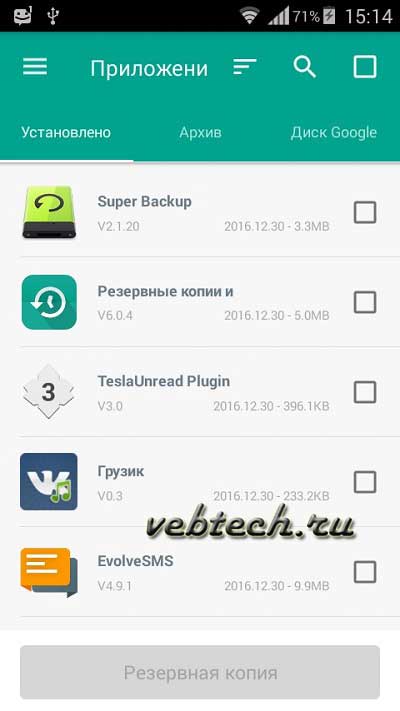
Ищем нужную нам программу, в данном случае Whatsapp, ставим галочку возле него и нажимаем «Резервная копия». По завершению операции появится кнопка «Договорились».
Чтобы потом восстановить резервную копию, идём во вкладку «Архив» и видим там нашу копию. Отмечаем галочкой программу и нажимаем «Восстановление».
Резервную копию данной программы можно также сохранить на Google диск.
Вторым способом будет сохранение резервной копии напрямую через Whatsapp, в своём аккаунте Google и на флеш карте.
Если вы пользуетесь плей маркетом, то у вас по-любому уже есть свой аккаунт Google, который вам здорово облегчит жизнь.
Вообще, после установки Whatsapp, программа должна создавать резервные копии автоматически, и если вам когда-либо придётся устанавливать Whatsapp заново, то он найдёт ваши резервные копии.
Рассмотрим способы создания резервных копий:
- На флеш карту
Для начала заходим в Whatsapp, после чего идём в «Настройки», выбираем «Чаты», и тапаем на «Резервная копия чатов». Там будет написана информация о том, когда была сделана резервная копия на флешку. Короче говоря, на флешку копия создаётся автоматически.
Но папку с бэкапом можно случайно удалить, если вы например захотите почистить флешку от мусора, поэтому это не очень надёжное хранение. И теперь мы переходим ко второму способу – с помощью Google диска.
- Копия на Google диск
Идём по тому же пути, что и в первом случае. Видим там строчку «Настройка Google диска». В графе «Резервное копирование» выбираем как будут создаваться копии – еженедельно, ежедневно, или вообще никогда. Далее, выбираем аккаунт, на котором будет храниться копия. В графе «Использовать» выбираем, с помощью чего будет загружаться копия: через мобильный интернет и wi-fi, либо только через wi-fi.
Заключение
Никто не может гарантировать вам полную безопасность ваших переписок. В этой статье были представлены несколько способов сохранения ваших диалогов, в одном их самых популярных мессенджеров. Поэтому внимательно следите, чтобы у вас всегда были и обновлялись резервные копии чатов. Ведь даже когда вы купите новый телефон, вы всегда сможете восстановить чаты в Whatsapp и не потеряете ни одного сообщения.
Чем больше контактов у пользователя в сети при общении через мессенджер WhatsApp , тем больше у него скапливается информации. Многие переписки для владельцев своих гаджетов важны и они хотят сохранить их на долгий срок.
Однако бывают ситуации, когда происходит сбой системе самого мобильного телефона или планшета. В результате этого могут пропасть данные, которые были необходимы.
Для того чтобы избегать подобных проблем разработчики мобильных операционных систем и приложений решили ввести функцию резервного копирования данные. Это системный процесс, который копируется в скрытом режиме деятельность программного обеспечения за определённый период времени.
Пользователи вправе самостоятельно выбирать и настраивать такие процессы. В основном эти функции присутствуют в системных настройках устройств. В мобильных приложениях также присутствует подобная функция.

Резервная копия WhatsApp создаётся в настройках самого приложения. Перейдя в отдельную вкладку можно сделать копию и сохранить нужный фрагмент информации. Особенность такого копирования в приложении является то, что файлы отправляются в резерв каждую ночь в период с 2 до 3 ночи. Такая фоновая загрузка стоит по умолчанию.
Как создать резервную копию в ВатсАпп:
В приложении WhatsApp перейдя «Настройки-Чаты-Копирование-Создать копию » для Iphone и «Настройки-Чаты-Резервная копия чатов-Резервное копирование » на Android
![]()
Примечание! Настройку плана создания резервной копии вы можете установить в Настройках приложения перейдя «Настройки-Чаты-Копирование » для Iphone и «Настройки-Чаты-Резервная копия чатов » на Android
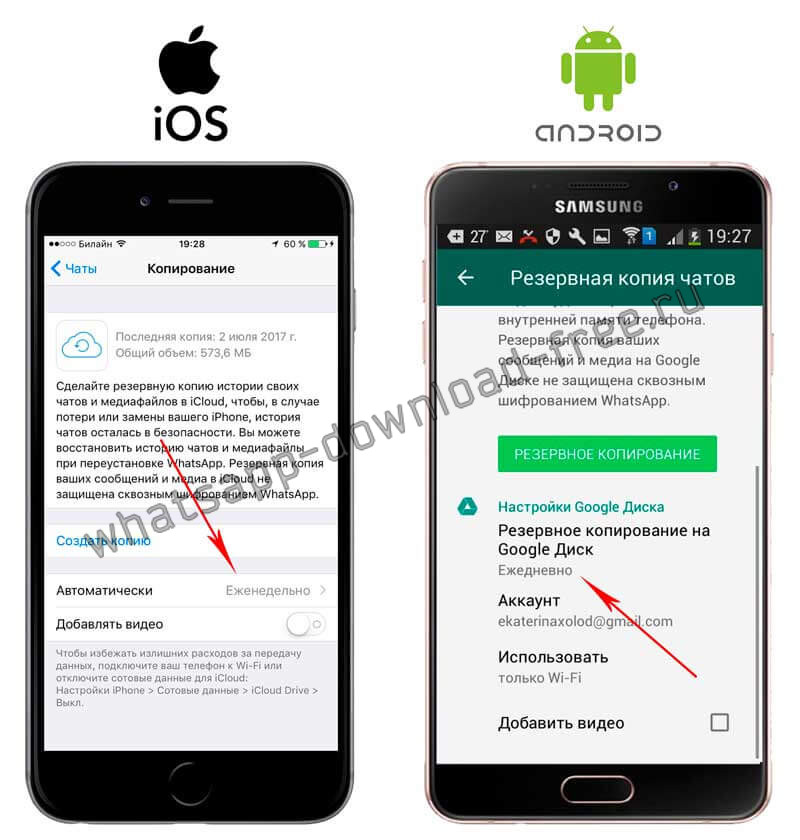
Следовательно, происходит потом дальнейшее затирание файлов. Сделано это для того, чтобы беречь места на устройстве. Пользователь может самостоятельно сохранить и более старую копию. Для этого нужно изменить название копированного файла.
Процесс восстановления
Для удобства синхронизации все данные могут копироваться непосредственно не на устройство, а на облачное хранилище пользователя. В зависимости от его модели и типа устройства это могут быть разные системы, но все они работают по одному принципу.
Как восстановить резервную копию ватсап? Для этого потребуется удалить само приложение. В отсутствует функция восстановления данных. Она становиться активной только после переустановки.

Важное значение имеет архив в таком популярном мессенджере, как Ватсап . В нем хранится переписка. Доступ к нему имеет только владелец аккаунта. Благодаря этому программа обладает высоким уровнем безопасности. Чтобы удалить резервную копию WhatsApp, необходимо знать, в каком месте она хранится.
Где размещаются архивные сведения
На серверах программы архивные данные сохраняются минимум времени. Если были заранее выполнены настройки, то они размещаются непосредственно в памяти смартфона или в облаке. Когда человек захочет открыть такую папку в каком-нибудь другом ПО, то у него ничего не получится. В большинстве случаев ее удастся найти, если просмотреть содержимое SD-карты . Для этого нужно открыть папку с названием мессенджера и выполнить переход в раздел под названием «Данные» .
Если требуется сохранить какую-либо переписку, то в этом случае сначала выбирается определенный диалог. Потом его наименование зажимается пальцем на несколько секунд. На следующем этапе пользователь увидит список команд. Потом он должен нажать на «Архивировать чат» .
Для разархивации бесед необходимо в настройках утилиты выполнить соответствующие действия. При этом опция доступна пользователям не только в мобильной версии, но и онлайн-варианте приложения.
Инструкция по удалению архивов
Удаление резервных копий Ватсапа можно осуществить несколькими способами. Самым простым вариантом является использование имеющегося файлового менеджера. Операция проводится следующим образом:
- Запускается файловый менеджер;
- Открывается папка с названием мессенджера.
- Выбирается файл «Backups» , который удерживается несколько секунд.
- В появившемся списке нажимается строчка «Удалить» .
Данные действия актуальны для Android-устройств . Если же их нужно осуществить в Айфоне, тогда необходимо знать, что копии создаются в iCloud. Для их удаления проводятся следующие операции.
Для чего можно быть нужно резервное копирование Ватсап, понимают многие, кто уже не раз сталкивался с тем, то случайно удалял нужные сообщения. Кто-то вам назначил встречу или осталось признание в любви, а может быть, вы решали при помощи мессенджера какие-то деловые вопросы. Такую информацию важно хранить, вот почему создатели приложения потрудились над сохранностью диалогов в автоматическом режиме. Однако запоминать все диалоги подряд мобильный телефон не может. Дело в том, что резервирование копий в сделано так, что для них можно выбрать разные места хранения:
- «облако»;
- память телефона;
- съемная флеш-карта памяти.
И если «облако» или карта микро-SD в состоянии вместить достаточно много информации, то вот память смартфонов очень сильно ограничена, и чем больше вы приложений используете, тем она окажется меньше. Поэтому и резервное копирование WhatsApp устроено так, что сообщения хранятся только за последнюю неделю. Как только проходит новый день общения, то информация восьмидневной давности стирается. Но если вы только что удалили что-то за текущую неделю, то это еще можно восстановить.
Как восстановить чаты, сохраненные в резервных копиях
Это достаточно просто: вам только нужно либо скачать информацию из облака, или найти подходящий файл в своем телефоне, где бы он ни хранился.
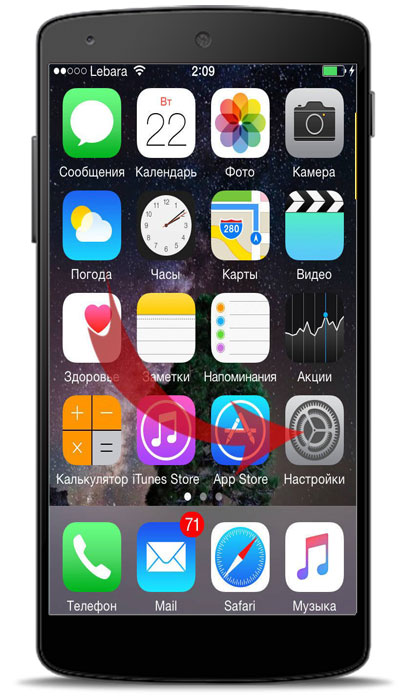
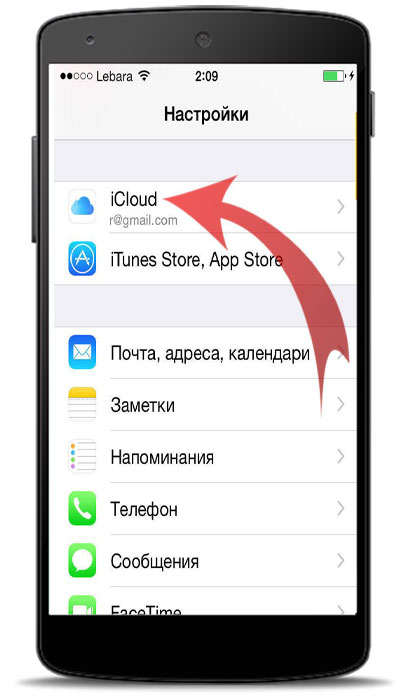
Опознать этот файл можно по имени, а искать нужно в папке «WhatsApp» . Сам по себе резервный файл имеет имя вида msgstore.db.crypt . Если он содержит в названии дату, то выглядит примерно так: msgstore-2017-01-01.1.db.crypt . Что делать, когда вы нашли файл за нужную вам дату?
- Переименовать файл, изменив в нем дату на текущую, записав ее в том же формате.
- Удалить мессенджер, поставив его же заново.
- Резервные копии перед запуском перекопировать в databases .
- Содержимое папки media требуется записать в соответствующую папку на мобильном устройстве, находящуюся в папке «WhatsApp» .
- Запустить вновь скачанное приложение.
- Пройти заново регистрацию с теми же учетными данными.
- Подтвердить запрос на использование имеющихся данных.
Вот так резервная копия Ватсап станет вам доступной, и вы получите ту информацию, которая ранее по какой-то причине исчезла. Работа получится небыстрая, но зато благодарная в плане восстановления утерянных данных.
